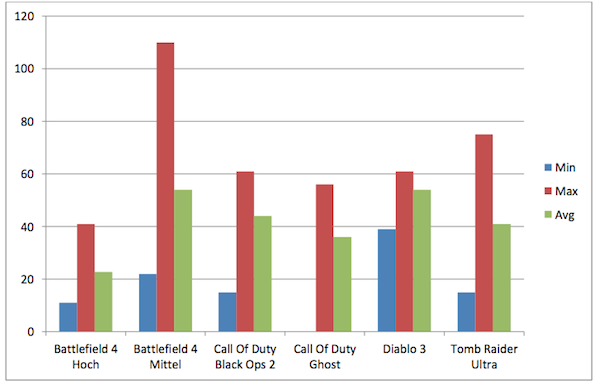Einführung
Werbung
Man kann im mobilen Bereich erkennen, dass die meisten Hersteller bei ihren Smartphones und Tablets eine höhere Auflösung wählen. Der Grund ist ganz einfach: Die dargestellten Grafiken auf dem LCD sehen bei einer höheren Auflösung besser aus als bei einer niedrigeren Auflösung.
Nun ist es die Zeit gekommen, dass im PC-Bereich auch auf höheren Auflösungen gesetzt wird - auch wenn es erst im Kommen ist und einzelne Hersteller so langsam solche Modelle ankündigen oder anbieten. Der ASUS PQ321 ist einer der ersten Monitore für den PC-Bereich mit einer Auflösung höher als 1.920 x 1.080 Bildpunkte. Dieser Monitor kommt mit einer Auflösung von 3.840 x 2.160 Bildpunkte bei einer Diagonale von 31,5 Zoll daher und erreicht mit dieser Auflösung eine PPI von 140. Dieser Monitor soll den Haushalt erobern, ob es ASUS damit gelingt wird, soll in diesem Test des Monitors herausgefunden.
Gerätespezifikation
| Hersteller und Modell | ASUS PQ321 |
| Straßenpreis | ca. 3.500 Euro |
| Artikelhomepage | ASUS PQ321 |
| Gehäusefarbe | Schwarz, Silber |
| Format | 16:9 |
| Panel | Indium Gallium Zinc Oxide (IGZO) |
| Displayart | Matt |
| Auflösung | 3.480 x 2.160 (140 PPI) |
| Kontrast | 800:1 |
| Helligkeit | Max. 350cd/m² |
| Reaktionszeit | 8 ms (Grau zu Grau) |
| Blickwinkel | Horizontal / Vertikal : 178 Grad |
| Anschlüsse | 1 x Displayport 1.2 1 x RS-232C 2 x Audioklinke (In/Out) |
| Maße | 750 x 489 x 256 mm (BxHxT) |
| Ergonomie | Neigbar +25 bis -5 Grad schwenkbar +45 bis -45 Grad höhenverstellbar 150mm |
| Gewicht | ca. 13 Kg |
| Kensington-Lock | Ja |
| Wandmontage | Ja, 200 x 200 VESA |
| Integrierte Lautsprecher | Dual 2 Watt Stereo |
| Netzteil | extern |
Verpackung und Lieferumfang
In der heutigen Zeit ist es nicht verwunderlich, dass Verpackungen perfekt für das jeweilige Gerät konzipiert werden. Die Verpackung des Monitors ist perfekt, der Monitor ist hierbei durch zwei ausgehüllte Schaumstoffe geschützt, wodurch es beim Versand des Monitors nur schwer zu einem Schaden kommen kann. Die restlichen Sachen, die zur Montage benötigt werden, sind ebenfalls perfekt in die vorhergesehene Stellen verstaut worden und sind wie auch der Monitor gut gegen Schäden geschützt.
Zum Lieferumfang des Monitors gehören:
- Monitor
- Tragearm
- Standfuß
- Befestigungsschrauben für die Montage
- Zweiteiliges externes Netzteil
- Überschaubares Handbuch für das Nötigste
- Displayport Kabel
- Klinke RS-232C Adapter
- Zubehörteile wie Kabelbinder und Klemmen
{jphoto image=49922}
Montage
Für die Montage des Monitors ist kein spezielles Wissen vonnöten. Sollte es bei der Montage des Monitors zu Problemen kommen, so gibt es im Handbuch eine genaue Beschreibung, die dafür sorgt, dass der Monitor ordnungsgemäß montiert werden kann. Alles was für den Zusammenbau benötigt wird, ist ein 6-Kant-Schlüssel und Schrauben, die natürlich im Lieferumfang enthalten sind. Um den Monitor zusammenzubauen, wird der Tragearm mit dem Standfuß verschraubt, danach wird der Tragearm samt Standfuß mit dem Monitor verschraubt.
Anschluss an den PC
Um den Monitor an den PC anschließen zu können, benötigt man als Schnittstelle an die Grafikkarte einen DisplayPort-Anschluss. Denn eine andere Schnittstelle zur Verbindung an den PC ist im europäischen Modell leider nicht vorhanden.
Design und Verarbeitung
Beim ersten Anblick auf den Monitor ist zu erkennen, dass ASUS hier eine tolle Arbeit verrichtet hat. Der Monitor ist sehr schlicht gestaltet worden. Er ist fast komplett in der Farbe Schwarz matt gehalten, daher ergeben sich bei der Verwendung des Monitors keine Reflexionen, die stören könnten.
Anschlüsse
Die Anschlüsse des Monitors sind verteilt auf die hintere rechte und linke Seite. Auf der linken Seite befinden sich der Anschluss für die Stromversorgung sowie der Kippschalter für die Stromversorgung. Auf der gegenüberliegenden Seite, befinden sich die Schnittstelle zur Grafikkarte in form eines DisplayPort-Anschlusses und ein Klinken-Stecker.
Wenn man den Monitor mit dem US-Modell vergleicht, so kann man erkennen, dass das US-Modell über weitere Schnittstellen verfügt. Es hat außer dem DisplayPort-Anschluss zwei weitere Schnittstellen in Form von HDMI-Eingängen. Es wäre natürlich besser gewesen, wenn das EU-Modell auch diese Anschlüsse hätte, denn bei einer Größe von 31,5 Zoll könnte man sich durchaus vorstellen, mehr mit dem Monitor zu machen außer ihn an den PC anzuschließen. Beispielweise könnte man noch eine Kamera oder einen Blu-ray-Player anschließen. Meiner Meinung nach hat ASUS hier etwas falsch gemacht, wenn man bedenkt, dass der Monitor ca. 3500 Euro kostet.
Steuerelemente
Die Steuerelemente für die Bedienung des Monitors befinden sich auf der rechten Seite, jedoch sind die Beschriftungen für die einzelnen Tasten bei der Betrachtung von der Vorderseite nicht ersichtlich. Dadurch kann es schnell zu Problemen bei der Bedienung kommen.
OSD (On-Screen-Display)
Mit dem OSD ist es möglich, Einstellungen am Monitor vorzunehmen. Das OSD des PQ321 ist unterteilt in vier Bereiche und kann mittels der Steuerelemente auf der rechten Seite bedient werden.
Es unterteilt sich in folgende Bereiche:
- Picture
In diesem Bereich ist es möglich, Einstellungen am Bild des Monitors vorzunehmen. Beispielsweise die Helligkeit, Kontrast und die Farbe. - Setup
Hier kann man Einstellungen über die Sprachen machen sowie ein paar Einstellungen über die Funktionsweise des Monitors einstellen. Die wichtigste Einstellung ist hier versteckt, dazu aber später mehr. - Monitor
In diesem Bereich kann man Einstellungen über die Ausrichtung des Bildes machen. - Others
Ergonomie
Wer mehrere Stunden an einem Rechner verbringt, der sollte auch die Möglichkeit haben, die Gerätschaften, die verwendet werden, nach den persönlichen Bedürfnissen einzustellen. Im Consumer-Bereich sieht man oft Monitore, die relativ steif sind und wo nur wenige Einstellungen gemacht werden können. Genau hier punktet ASUS mit vielen Einstellungen an dem Monitor, es ist wie ein Monitor aufgebaut, das in Unternehmen eingesetzt werden.
In der Höhe kann der Monitor um 15 cm reguliert werden, der niedrigste Punkt liegt bei 4 cm über die Tischoberfläche. Dadurch ergibt sich eine maximale Höhe von 19 cm. Die maximale Neigung nach hinten wird bei 25 Grad erreicht, in die andere Richtung ist es möglich, den Monitor um 5 Grad zu verstellen. Außerdem ist es möglich, den Monitor mittels der VESA200-Verschraubung an eine Wandhalterung zu montieren, dadurch verliert man aber die Ergonomie, die durch ASUS gegeben wurde.
Bildqualität
Durch die gegebene hohe Auflösung ist die Bildqualität natürlich sehr gut. Umso mehr PPI umso geringer werden die einzelnen Pixel, die gesehen werden können. Natürlich muss die hohe Auflösung durch das Betriebssystem gegeben sein, sonst bringt die hohe Auflösung natürlich nicht viel.
Allerdings muss man hier beachten, dass in der Standardeinstellung die Schrift und weitere Elemente des Betriebssystems sehr klein ausfallen.
Natürlich gibt es Einstellungen, die dieses verhindern und die Darstellung der Elemente vergrößern, diese rauben dann relativ viel Platz und die darzustellende Oberfläche wird dann trotz der Auflösung kleiner. Im Betrieb mit Windows 8.1 gab es keine unscharfen Stellen oder pixelige Darstellungen. Alles war gestochen scharf, so wie die Hersteller auch werben.
Farbgebung
Nach meiner Einschätzung werden die Farben klar und recht ordentlich rübergegeben, wenn ich die Farbgebung mit meinen zwei Monitoren beurteile. Beim ASUS-Monitor wirken die Farben für mich deutlich besser als bei meinen 24-Zoll-Acer- und 22-Zoll-Samsung-Monitoren.
Natürlich kann ich das wahrscheinlich nicht gut genug beurteilen, da ich nie einen Monitor besitzt habe, der eine perfekte Farbgebung besessen hat.
Helligkeit
Die Helligkeit des Monitors überragt einen förmlich. Das kann natürlich auch durch die Größe gegeben sein, da hier eine große Bildfläche aus einer geringen Distanz betrachtet wird. Ich konnte keine Probleme mit der Helligkeit feststellen, keine Ausleuchtungen an den Seiten des Monitors. Mich persönlich hat die hohe Helligkeit eher gestört, da nach einer bestimmten Zeit die Augen angefangen haben auszutrocknen und es so zu Schmerzen kam.
Die gegebene Helligkeit des Monitors kann durchaus als Vorteil gesehen werden, bei direkter Sonneneinstrahlung kann diese voll ausgenutzt werden, um auch das Bild perfekt betrachten zu können.
Reaktionszeit
ASUS gibt eine Reaktionszeit von 8 ms an. Diesen Wert konnte ich natürlich nicht selbst feststellen, konnte mir aber ein Bild bei Anwendungen machen, die eine geringe Reaktionszeit benötigen, beispielsweise bei Spielen. Generell ist bei Anwendungen, die eine geringe Reaktionszeit benötigen, auch so ein Monitor zu verwenden. Bei meinen Spieletests habe ich leider erkannt, dass es ab und an mal zu Schlieren kommt - das trübt dann natürlich den Eindruck.
Stromverbrauch
ASUS gibt bei diesem Monitor einen maximalen Stromverbrauch von 93 Watt an. Es hält sich für einen großen Monitor in dieser Größe völlig in Ordnung, man muss nur beachten, dass der maximale Verbrauch auch nur bei maximalen Helligkeitseinstellungen zu erreichen ist. Man kann davon ausgehen, dass dieser Wert in den geringsten Fällen erreicht wird. Jedoch ist der Wert für den Energiesparmodus, den ASUS angibt, mit knappen 6 Watt etwas zu hoch. Selbst im ausgeschalteten Zustand zieht der Monitor ein wenig Strom. Das kann sich natürlich häufen.
Windowsbetrieb
Nach dem Anschluss des Monitors an den Rechner kann der Rechner endlich gestartet werden. Im ersten Moment wird man überrascht von einer sehr guten Bildqualität. Leider trübt der erste Eindruck, denn alle Bewegungen die ausgeführt werden, sei es eine Mausbewegung, ist am Bild ersichtlich. Es gibt Verzögerungen und Schlieren, die nicht sein müssen, denn der Monitor läuft nur auf 30 Hz.
Nach einer kurzen Recherche konnte ich erfahren, dass es möglich ist, dass der Monitor mit 60 Hz betrieben werden kann. Die Einstellung wird direkt am Monitor im OSD gemacht. Es wird eine Einstellung verändert, die sich Multi-Stream nennt. Erst nachdem diese Einstellung vorgenommen wurde, wird es möglich Spaß mit dem Monitor zu haben.
Wenn man zwei Monitore vergleicht, einmal den PQ321 mit der 4K-Auflösung und ein Monitor mit FullHD-Auflösung, dann kann man deutliche Unterschiede bei Texten erkennen. Jedoch sind bei Standardeinstellungen mit dem ASUS-Monitor die Darstellung von Texten und Anwendungen ziemlich klein.
Um die Augen nicht unnötig zu strapazieren, kann man die Einstellung am Betriebssystem vornehmen, die dieses unterbindet. Windows 8 gibt dafür an, drei Vergrößerungen eine Änderung vorzunehmen, 100 bis 150 Prozent.
Anwendungen
Um einen Monitor testen zu können, benötigt es natürlich auch Anwendungen, die getestet werden müssen. Wie verhält sich der Monitor bei den verschiedensten Anwendungen? Unter Anwendungen zählen hier nicht nur Programme, mit denen man produktiv arbeiten kann, sondern auch solche mit denen man ein wenig Spaß haben kann. Als erstes werden hier Programme getestet, die sowohl im privaten wie auch im betrieblichen Umfeld zum Einsatz kommen.
Office
Im ersten Test setze ich natürlich auf das Office-System von Microsoft, denn diese Software wird in vielen Bereichen eingesetzt. Bei geringeren Auflösungen kann es immer wieder zu Problemen kommen. Denn die Fläche, die vom Monitor dargestellt werden kann, reicht schlichtweg nicht aus. In den meisten Fällen kommt dieses Problem nur in Bereichen auf, indem lange Listen zum Einsatz kommen. In der Regel bei Excel oder bei langen Datenbanktabellen. Im Fall von Excel zeigt sich dieser Monitor von der besten Seite, es kann sehr viel auf einmal dargestellt werden. Das ist erfreulich im geschäftlichen Umfeld, denn im privaten kommen große lange Listen eher wenig zum Einsatz.
In Microsoft Word kann man natürlich dementsprechend auch viel darstellen. Es ist hier möglich mehrere Seiten auf einmal darzustellen. Im getesteten Fall waren drei Seiten bei 100 Prozent darstellbar.
Microsoft-SQL-Server
Da ich fast täglich mit dem SQL-Server arbeite und ich zunehmend Probleme bekommen habe, weil ich die Daten nicht ordentlich ausgeben konnte, war diese Anwendung für mich sehr wichtig im Test. Die Tabellen, die ich aktuell habe, sind so groß, dass die enthaltenen Daten nur sehr schwer darstellbar sind. Der ASUS-Monitor hat mir sehr geholfen, viele Daten auf einen Schlag darzustellen. Somit kann ich schneller auswerten und dadurch meine Arbeit schneller abschließen. Es ist wirklich sehr vorteilhaft, wenn man mal Debuggen muss.
Außerdem werden Datenbankverbindungen gemacht. Die Beziehungen, die zwischen Tabellen erstellt werden, können ziemlich viel Platz einnehmen. So kommt es schon bei sehr kleinen Datenbanken zu Platzmangel.
In meiner Freizeit programmiere ich viel, arbeite mit den verschiedensten Programmen und es kommt immer wieder zu Problemen bei der Darstellung. Sei es die grafische Oberfläche oder der Code. Aktuell nutze ich an meinem Rechner ein Dual-Monitor-Betrieb, da ein Monitor einfach nicht ausreicht.
Multimedia
An einem PC werden auch andere Sachen gemacht, beispielsweise schauen wir gerne mal Filme, Clips im Internet oder spielen auch mal gemütlich eine Runde der verschiedensten Spiele. Leider gibt es in diesem Bereich nicht viel in dieser Auflösung. Wie auch am Anfang geschrieben, ist diese Auflösung erst im Kommen, dementsprechend werden die Inhalte auch erst nach und nach erscheinen. Wenn auch nicht viele Inhalte zur Verfügung stehen, so möchte ich trotzdem den Monitor mittels Multimedia-Inhalte testen.
Filme
Durch meine Recherche im Internet konnte ich zwei Filme finden, die kostenlos zur Verfügung gestellt wurden. Eines ist der Kurzfilm "Tears Of Steel" und der zweite ist "Sintel". Ich bin glücklich, dass ich Material finden konnte, denn ein Film in dieser Auflösung zu betrachten ist einfach unbeschreiblich. Wenn man FullHD-Filme mit 4K-Filmen vergleicht, kann man den großen Unterschied dieser Auflösung sehr gut erkennen. Die Filme wirken sehr real, die Farbgebung und Effekte, die zum Einsatz kamen, waren einfach gewaltig. Man kann wirklich von Kinoqualität reden.
Spiele
Natürlich muss ein Monitor, den man einsetzt, auch Spielen gerecht werden. Ich persönlich spiele in meiner Freizeit sehr gerne die verschiedensten Spiele, dadurch habe ich eine große Sammlung von Spielen, die ich mit dem Monitor getestet habe.
Leider gibt es nicht gerade viele Spiele, die diese Auflösung des Monitors unterstützen. Eines der Spiele, das eine hohe Auflösung erlaubt, war Battlefield 4. Hier konnte ich verschiedene Einstellungen testen. Leider benötigt man einen potenten Rechner, um diese Auflösung auch auszunutzen. Meine GeForce GTX 680 mit 2 GB Speicher kam hier schon an ihre Grenzen. Im Folgenden präsentiere ich die Benchmarks, die ich mit Fraps erstellt habe.
Im Grunde genommen liefen alle Spiele in den mittleren Einstellungen gut und flüssig. Bei den maximalen Einstellungen kam es schon mal zu Problemen. Die Leistung der Grafikkarte hat schlichtweg nicht gelangt. Jedoch hatte ich nie das Gefühl, dass die Grafikqualität gelitten hat. Das beste Erlebnis hatte ich mit Battlefield 4, die Grafik war sehr scharf und die Details grandios. Wie man an der Grafik erkennen kann, sind die Werte bei Call Of Duty Ghost nicht gerade berauschend. Das Problem bei diesem Spiel war leider, dass es am Anfang nur sehr schlecht lief.
Fazit
Meiner Meinung nach ist der Monitor gut, je nachdem wie man ihn verwenden möchte. Hat man die potente Hardware, so ist es möglich mit diesem Monitor viele verschiedene Bereiche anzusprechen und auszunutzen. ASUS hat beim PQ321 sehr viel richtig aber auch sehr viel falsch gemacht.
Ergonomische Einstellungen an diesem Monitor hat es genügend. Einstellungen in die Höhe, Neigung, nach vorne und nach hinten - alles, was benötigt wird, ist gegeben. Solche Einstellungen findet man in der Regel nur bei Monitoren, die für den Business Einsatz gedacht sind, daher denke ich, dass ASUS hier nicht den gewöhnlichen Consumer ansprechen wollte. Die Tatsache, dass der Rahmen matt gehalten wurde, verstärkt natürlich diese Einstellung.
Was mich jedoch gestört hat, ist die Tatsache, dass ASUS bei diesem Monitor die HDMI-Eingänge ausgelassen hat. Ein Monitor, der einen Marktpreis von ca. 3.500 Euro hat, sollte die verschiedensten Schnittstellen haben. Mit dieser Größe des Monitors kann man durchaus mehr machen als ihn nur an einen Rechner anzuschließen. Hätte ASUS wie auch in der US-Version die HDMI-Eingänge eingebaut, so könnte man schnell mal eine Kamera oder einen Receiver anschließen. Wenn man beispielsweise nach einem Fotoausflug zurück ist, könnte man die Bilder durchgehen, die man fotografiert hat, und so feststellen, ob man gute Bilder geschossen hat, die Auflösung ist ja da.
Noch mehr hat mich die Tatsache gestört, dass der Monitor nur durch Tricks einen 60-Hz-Betrieb zulässt. Nun es würde mich nicht sonderlich stören, wenn der Rechner die MST-Einstellung vom Monitor schon beim Start des Rechners erkennen würde. Denn so muss bei jedem Neustart des Rechners, die Einstellung manuell am Monitor vorgenommen werden. Nachdem diese Einstellung jedoch vorgenommen wurde, hat es sehr viel Spaß gemacht mit dem Monitor zu arbeiten.
Hätte ich die finanziellen Mittel, dann würde ich diesen Monitor trotz der störenden Faktoren kaufen. Denn ich programmiere sehr viel, arbeite mit den verschiedensten Programmen und den Platzvorteil, den ich durch diesen Monitor erhalten habe, ist einfach nicht wegzudenken, wenn man effizient arbeiten möchte. Aktuell schaffe ich mit zwei Monitoren, da mir der Platz einfach nicht reicht, da hilft nur noch eine hohe Auflösung. Ist man bereit mit den störenden Faktoren zu leben, so spreche ich eine Kaufempfehlung aus. Jedoch nicht für Personen, die mit dem Monitor nur Multimedia-Anwendungen betreiben möchten. Denn dafür ist dieser Monitor schlichtweg nicht geschaffen. Vor allem, wenn man Spiele spielen möchte, dann sollte man die Finger von diesem Modell lassen, es kommt zu Schlieren und zu schlechten Eindrücken, die einfach den Spaß verderben.
Sollte es noch Fragen geben, so kann man mich gerne kontaktieren. Ich habe noch viele weitere Bilder von dem Monitor gemacht, leider konnte ich aus Platzgründen nicht alles einbauen. Bilder liegen aber alle auf meiner Dropbox, bei Interesse kann ich den kompletten Ordner freigeben.